在日常使用电脑过程中,我们经常需要启用无线网络(WiFi)和蓝牙功能来连接各类设备。但有时候,用户可能会遇到这样的情况:电脑上的WiFi图标正常显示,而蓝牙图标却不翼而飞。这可能会给需要使用蓝牙功能的用户带来不少麻烦。本文将为你提供一些解决这一问题的方法,并帮助你理解其背后可能的原因。
一、确认是否真的缺少蓝牙图标
在正式操作之前,我们首先要确认电脑上是否真的缺失了蓝牙图标。请按以下步骤进行:
1.检查电脑右下角的通知区域,看看是否可以找到蓝牙图标。
2.如果没有看到蓝牙图标,尝试点击WiFi图标右边的“扩展”箭头。
3.如果找到蓝牙图标,那么请直接跳转到后续部分以获得进一步的帮助。
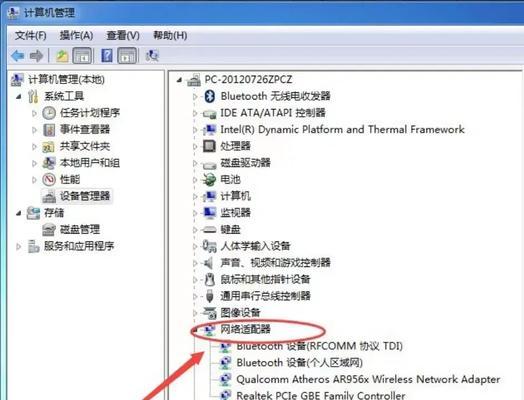
二、检查电脑的蓝牙功能是否开启
电脑的蓝牙功能开启与否是决定蓝牙图标是否显示的关键因素。请按照以下步骤操作:
1.检查电脑设置
进入电脑的“设置”。
找到“设备”选项,再点击“蓝牙及其他设备”。
检查蓝牙开关是否处于打开状态。
2.通过系统托盘启用蓝牙
在任务栏上右键点击,选择“任务管理器”。
找到并点击“启动”选项卡。
查看列表中是否有“BluetoothSupportService”,如果没有启动,请选择它然后点击“启动”。
以上步骤简单直接,可帮助用户快速恢复蓝牙图标。

三、检查电脑驱动程序是否正常
蓝牙图标消失有时候是因为驱动程序出问题。以下步骤可以帮助你确认并解决驱动问题:
1.打开设备管理器
在电脑搜索框输入“devmgmt.msc”并回车,或右键点击“此电脑”选择“管理”并找到“设备管理器”。
2.查看蓝牙驱动程序状态
展开“蓝牙”类别,查看是否有任何设备带有黄色的警告标志。
如果出现,右键点击并选择“更新驱动程序”或“卸载设备”后重新启动电脑让系统自动重新安装。
3.使用预装的恢复软件更新驱动
利用电脑厂商提供的预装软件更新蓝牙驱动。
通过上述操作,大多数因驱动问题导致的蓝牙图标消失都可以得到解决。

四、通过系统还原找回图标
如果以上方法都没有效果,你可以尝试通过系统还原来恢复电脑的状态到一个以前可以正常显示蓝牙图标的时间点。操作步骤如下:
1.在搜索框中输入“创建还原点”,然后点击创建系统还原点。
2.点击“系统保护”标签页,然后选择要还原的系统驱动器,比如C盘。
3.在弹出的窗口中点击“系统还原”。
4.按照向导一步一步进行,选择一个合适的还原点,然后继续还原过程。
请注意,系统还原会撤销一些最近的系统更改,所以在执行之前请确保你的数据已经备份。
五、硬件问题或重装系统
如果一切软件层面的解决方法都未能恢复蓝牙图标,那么可能是硬件问题或者电脑系统本身出现了问题。此时,你可能需要考虑联系电脑制造商的客服支持,或者寻求专业人员的帮助。如果问题持续无法解决,甚至需要考虑重装操作系统。
六、结语
在电脑使用过程中遇到蓝牙图标消失的问题虽然令人烦恼,但通常都可以通过一些简单的故障排除步骤来解决。从检查基本功能设置、更新驱动程序、利用系统恢复,直至可能需要的硬件检测,每个步骤都对恢复蓝牙图标至关重要。希望本文的详细步骤和指导能够帮助你迅速解决蓝牙图标消失的问题,重新方便地使用你的蓝牙设备。
通过以上步骤,你已经掌握了恢复丢失蓝牙图标的基本知识与方法。如果你还有其他疑问或需要进一步的帮助,欢迎查找更多相关资料或咨询专业人士。
标签: #wifi









